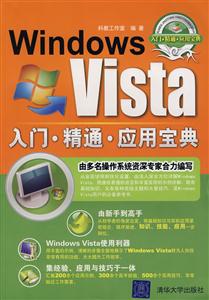-
>
决战行测5000题(言语理解与表达)
-
>
软件性能测试.分析与调优实践之路
-
>
第一行代码Android
-
>
深度学习
-
>
Unreal Engine 4蓝图完全学习教程
-
>
深入理解计算机系统-原书第3版
-
>
Word/Excel PPT 2013办公应用从入门到精通-(附赠1DVD.含语音视频教学+办公模板+PDF电子书)
windowsVista入门精通应用宝典 版权信息
- ISBN:9787302177128
- 条形码:9787302177128 ; 978-7-302-17712-8
- 装帧:简裝本
- 册数:暂无
- 重量:暂无
- 所属分类:>>
windowsVista入门精通应用宝典 本书特色
本书采用循序渐进、实例引导的方法来进行讲解,全面、详细地介绍了Windows Vista操作系统的使用方法与技巧,本书既可作为计算机爱好者、退休人员和各行各业需要学习计算机的人员的自学用书,也可以作为大中专院校和培训机构的辅导和培训用书。
由新手到高手:从初学者的角度出发,将基础知识与实际应用紧密结合,循序渐进,知识、技能、应用一步到位。
Windows Vista使用利器:用丰富的示例、清晰的步骤全面地展示了Windows Vista鲜为人知但非常有用的功能,大大提升工作效率。
集经验、应用与技巧于一体:汇集200余个应用示例、300余个高手经验、500余个实用技巧,非常贴近工作需要。
windowsVista入门精通应用宝典 内容简介
本书采用循序渐进、实例引导的方法来进行讲解,全面、详细地介绍了Windows Vista操作系统的使用方法与技巧,使读者可以随时按照书中的方案进行操作,轻松解决使用Windows Vista操作系统中出现的各种问题。
本书共21章,主要包括Windows Vista的安装和卸载、Windows Vista桌面操作、Windows Vista个性设置、输入法、文件管理、Windows Vista附件、多媒体应用、网络连接、网上搜索下载与IE浏览器的妙用、使用MSN Messenger 聊天、使用Windows Mail收发邮件、安装与卸载程序、硬件管理和设置、多用户管理、磁盘管理、系统维护与优化、系统备份和还原、系统与文件安全、使用注册表、BIOS设置以及防治木马、病毒和黑客等内容。
本书面向各层次的读者,既可作为计算机爱好者、退休人员和各行各业需要学习计算机的人员的自学用书,也可以作为大中专院校和培训机构的辅导和培训用书。
windowsVista入门精通应用宝典 目录
1.1 Windows Vista操作系统的硬件要求
1.2 全新安装Windows Vista操作系统
1.2.1 设置光盘为**启动盘
1.2.2 全新安装Windows Vista系统
1.3 使用USB盘安装Windows Vista
1.3.1 安装Windows Vista对USB存储器的需求
1.3.2 创建USB安装盘
1.3.3 使用U盘安装Windows Vista系统
1.4 在Windows XP的基础上安装Windows Vista双系统
1.5 在预装Windows Vista下安装Windows XP
1.5.1 在Windows Vista的基础上安装Windows XP
1.5.2 使用Vista Boot PROP重建Boot Loader
1.6 调整Windows Vista和Windows XP双系统的启动顺序
1.7 在双系统中删除Windows Vista系统
1.8 查看Windows Vista升级安装的补丁
1.9 卸载无用的DLL文件
第2章 Windows Vista桌面操作及问题解决
2.1 桌面系统图标藏哪了
2.2 创建桌面快捷方式图标
2.3 如何让桌面图标换个新面孔
2.4 怎样去掉桌面图标标签阴影
2.4.1 通过【系统属性】对话框去掉桌面图标标签阴影
2.4.2 使用优化大师使桌面图标文字透明
2.4.3 使用超级兔子去掉图标标签阴影
2.5 如何找回丢失的快捷菜单中的【发送到】|【桌面快捷方式】命令
2.6 桌面图标太小
2.7 显示或隐藏桌面图标
2.8 从一个桌面删除快捷图标造成它在所有 用户桌面上被删除
2.9 文件的扩展名没有了
2.10 将常用程序放在【开始】菜单顶部
2.11 自己的【开始】菜单怎么没别人的显示的项目多
2.12 如何将“管理工具”添加到【开始】菜单中
2.13 在【开始】菜单中显示“收藏夹”
2.14 在【开始】菜单右侧窗格显示【运行】命令
2.15 隐藏【开始】菜单中“*近使用的项目”
2.16 Windows Vista中禁用【开始】菜单项目上的气球提示
2.17 如何防止打开多条窗口
2.18 在Windows Vista中使用传统【开始】菜单
2.19 任务栏不见了
2.20 如何让任务栏分组相似显示
2.21 设置相似分组需要达到的数量
2.22 快速启动栏小工具栏大作用
2.22.1 找回丢失的“快速启动栏”
2.22.2 添加程序图标到快速启动栏
2.23 怎样把快速启动栏从任务栏右侧拉回
2.24 快速启动栏中的【显示桌面】图标没了
2.24.1 根据目录找回【显示桌面】图标
2.24.2 使用代码重新创建【显示桌面】图标
2.25 如何在任务栏上添加“地址”工具栏
2.26 如何在任务栏上显示文件夹
2.27 隐藏系统托盘中不活动的图标
2.28 【音量】图标不见了
2.29 打开或关闭Windows边栏
2.30 如何添加与删除边栏小工具
2.31 边栏小工具的使用
2.32 轻松下载免费边栏小工具
2.33 设置系统时间
2.34 多窗口排列
2.35 快速切换窗口
第3章 个性设置 轻松搞定
3.1 更改Windows颜色和外观
3.2 更改桌面背景图片
3.3 在画图和IE中直接设置桌面背景
3.3.1 在画图中设置桌面背景
3.3.2 在IE中设置桌面背景
3.4 设置屏幕保护程序
3.5 寻找Windows Vista动态屏保中的女神
3.6 精雕细琢——更改显示设置
3.6.1 设置屏幕分辨率和颜色质量
3.6.2 设置屏幕刷新频率
3.6.3 选择显示模式
3.7 更换不同主题
3.8 更改屏幕字体大小
3.9 更改鼠标指针外观
3.10 优化鼠标指针移动速度
3.11 更改鼠标滑轮滚动一个齿格的行数
3.12 鼠标的单击锁定
3.13 左撇子也能玩电脑
3.14 设置个性化开机音乐
3.15 修改Windows Vista的登录背景图案
3.16 让计算机实现自动开机
3.17 让计算机实现自动关机
第4章 输入法
4.1 安装并添加搜狗拼音输入法
4.2 使用搜狗拼音输入法输入汉字
4.3 快速输入繁体汉字
4.4 修改搜狗拼音输入法的候选词个数
4.5 重新设置输入框字体
4.6 为搜狗拼音输入法更换皮肤
4.7 自定义搜狗拼音输入法中的短语
4.8 使用微软拼音输入法的输入板输入生僻字
4.9 使用微软拼音输入法输入汉字偏旁
4.10 找回丢失的“语言栏”
4.11 “屏幕键盘”来帮忙
4.12 泼墨挥毫手写输入——Tablet PC输入面板
4.12.1 打开与退出Tablet PC输入面板
4.12.2 输入和更正文本
4.13 添加字体
4.14 预览字体效果
4.15 删除字体
第5章 文件管理有高招
5.1 查看文件和文件夹属性
5.2 为文件或文件夹创建快捷方式
5.3 自定义快捷方式图标
5.4 设定文件的默认打开方式
5.5 批量重命名文件
5.6 使用Windows Vista自带的程序创建压缩文件
5.7 从压缩文件夹中释放文件
5.8 使用WinRAR分卷压缩文件
5.9 使用WinRAR提取分卷压缩文件
5.10 快速永久删除文件
5.11 强行删除文件或文件夹
5.12 还原【回收站】中的文件
5.13 快速查找到*近被删除的文件
5.14 更改【回收站】的位置和空间大小
5.15 取消删除文件时出现的确认对话框
5.16 删除“*近的更改”信息
5.17 备份和导入EFS证书
5.18 给右键菜单添加【复制到文件夹】和【移动到文件夹】命令
5.19 设置在不同窗口打开不同文件夹
5.20 错误消息“无法删除/重命名/移动文件,文件被下列程序使用”
5.21 错误消息“如果改变文件扩展名,可能导致 文件不可用”
5.22 退出文档时清除*近打开的文档记录
5.23 FAT和NTFS文件系统比较
5.24 光盘的刻录方式
5.25 了解“实时文件系统”和“Mastered”光盘格式之间的区别
5.26 各种CD和DVD光盘的区别
5.27 根据需要选择合适的光盘和格式
5.28 将文件和文件夹刻录到CD
5.29 如何设置默认的刻录光盘驱动器
第6章 Windows Vista附件响当当
6.1 在记事本中巧妙输入时间
6.2 利用记事本过滤非文本信息
6.3 利用记事本测试网页特效
6.4 在画图中整体把握图片
6.5 在画图中透明处理图片
6.6 在画图中快速保存剪裁区域
6.7 在画图中准确粘贴文件
6.8 使用“画图”转换图形格式
6.9 使用画图调整图片大小
6.10 使用“画图”捕捉活动窗口
6.11 使用Windows 照片库管理计算机中的图片
6.11.1 添加文件夹到Windows照片库
6.11.2 删除Windows照片库中的文件夹
6.11.3 浏览和查看图片
6.12 使用Windows照片库调整图片曝光度
6.13 使用Windows照片库调整图片色彩
6.14 使用Windows照片库剪裁图片
6.15 使用Windows照片库修复照片中的红眼
6.16 创建书面粘滞便笺
6.17 创建语音粘滞便笺
6.18 导出和导入粘滞便笺
6.19 Windows日记本
6.19.1 书写日记的文字内容
6.19.2 插入文本框
6.20 标准计算器
6.21 科学计算器
6.22 使用Windows语音识别操作计算机
6.22.1 启动并认识Windows语音识别窗口
6.22.2 语音识别准备事项——设置麦克风
6.22.3 用Windows语音识别创建一个文本文件
6.23 使用Windows语音识别操作计算机
6.24 放“眼”看世界——放大镜
6.24.1 启动并认识放大镜
6.24.2 选择放大镜的焦点位置
6.24.3 设置放大镜的放大级别
第7章 谁用谁知道!多媒体应用*周到
7.1 播放列表有新招
7.2 实战“媒体库”
7.3 播放CD
7.4 翻录CD音乐
7.5 判断光盘驱动器为CD还是DVD刻录机
7.6 在WMP中刻录自己的DVD或CD光盘
7.7 更改刻录光盘的设置
7.8 刻录DVD或CD光盘的常见问题
7.9 将WMP窗口切换到*简洁的小界面
7.10 外观选择器
7.11 给歌曲加上歌词
7.12 调整【字幕】栏的高度
7.13 调整音频或视频的播放速度
7.14 自定义界面颜色
7.15 巧妙设置音乐的交叉淡入淡出效果
7.16 让视频播放效果更出众
7.17 通过输入文件的URL播放Internet上的文件
7.18 清除Windows Media Player的播放记录
7.19 关闭某些隐私设置
7.20 导入影片素材
7.21 编辑影片剪辑
7.22 添加片头、片尾
7.23 为剪辑添加过渡效果
7.24 为剪辑添加特殊效果
7.25 给影片配音
7.26 保存项目
7.27 发布电影
第8章 没我不行——网络连接
8.1 电话拨号上网
8.1.1 申请ISP账号
8.1.2 安装调制解调器
8.1.3 创建拨号连接
8.1.4 连接到Internet
8.2 ADSL拨号上网
8.2.1 硬件连接
8.2.2 创建ADSL连接
8.3 管理连接配置
8.3.1 查看连接状态
8.3.2 禁用本地连接
8.3.3 删除本地连接
8.4 准备组建局域网的硬件设备
8.5 安装网卡和驱动程序
8.6 配置通信协议
8.7 配置计算机网络标识
8.8 设置家庭或小型企业网络
8.9 查看网络中的计算机和设备
8.10 在局域网中共享文件
8.10.1 创建共享文件
8.10.2 访问共享文件
8.11 取消共享文件
8.12 共享磁盘驱动器
8.13 玩转新版网络邻居——Windows Vista网络位置
8.13.1 添加新的网络位置
8.13.2 登录FTP网站
8.14 映射网络驱动器
8.15 在网上邻居中隐藏自己的计算机
8.16 设置自动断开闲置的网络连接
8.17 快速获取本机IP的地址
8.18 打开“网上邻居”时速度很慢
8.19 快速进入【网络连接】窗口
8.20 解除无法持续共享之谜
8.21 Windows Vista防火墙导致网络无法访问的解决方法
8.22 Windows Vista无法上网
第9章 网络遨游
9.1 使用百度分类快速搜索
9.2 使用百度快照快速浏览无法打开的网页
9.3 巧用百度的相关搜索
9.4 百度网页搜索中的小提示大作用
9.4.1 拼音提示
9.4.2 错别字提示
9.5 百度也能当神“算”
9.5.1 使用百度搜索进行计算
9.5.2 使用百度搜索作度量衡转换
9.6 使用百度搜索专业文档
9.7 巧用书名号进行搜索
9.8 巧用“|”(逻辑或)扩大搜索范围
9.9 巧用“-”(减号)提高搜索的相关性
9.10 使用site语法加快搜索速度
9.11 用Google实现中英文翻译
9.12 用Google查询天气情况
9.13 用Google查询邮编或长途区号
9.14 用Google搜索地图
9.15 设置网际快车自动下载
9.16 设置网际快车同时下载的任务数
9.17 让网际快车下载完成后自动断线或关机
9.18 设置网际快车的默认下载目录
9.19 调整网际快车的下载模式
9.20 使用网际快车续传未下载完的文件
9.21 修复下载后损坏的Zip格式文件
9.22 在收藏夹内添加喜欢的网页
9.23 隐藏IE收藏夹中【链接】文件夹
9.24 备份收藏夹
9.25 导入备份的收藏夹
9.26 让IE 7.0实现在一个窗口中浏览多个网页
9.27 将*常用网页设置为IE首页
9.28 IE浏览器工具栏DIY
9.29 让网页中的菜单栏快速重现
9.30 快速恢复被误关闭的网页
9.31 快速还原IE设置
9.32 更改IE临时文件夹的位置
9.33 快速缩放网页字体
9.34 加快网页的显示速度
9.35 清除搜索栏中的历史记录
9.36 清除地址栏中的历史记录
9.37 更改网页保存在历史记录中的天数
9.38 关闭脚本错误提示对话框
第10章 跟随主流——MSN聊天
10.1 下载安装MSN Messenger
10.2 申请NET Passport账户
10.3 登录MSN
10.4 添加好友
10.5 开始聊天
10.6 发送文件
10.7 更改显示图片
10.8 多彩的MSN昵称
10.9 为聊天窗口添加背景
10.10 让联系人联机声音唱起来
10.11 让背景扮靓您的MSN Messenger
10.12 在MSN中阻止某人的打扰
10.13 隐藏摄像头
第11章 网络信使——Windows Mail
11.1 设置邮箱账户
11.2 接收与回复邮件
11.3 转发邮件
11.4 撰写邮件
11.5 使用新闻组
11.6 为邮件设置个性化签名
11.7 为邮件添加背景音乐
11.8 在邮件中使用漂亮的信纸
11.9 自定义个性化信纸
11.10 设置自动接收文件
11.11 设置接收邮件报铃
11.12 设置将大邮件自动拆分
11.13 更改邮件的默认保存位置
11.14 新建联系人
11.15 给联系人分组
11.16 导入或导出联系人
11.17 设置邮件安全
11.18 删除垃圾邮件
11.19 远程管理
11.20 自动分拣邮件
第12章 安装与卸载程序
12.1 使用软件的卸载程序来删除
12.2 使用“程序和功能”卸载
12.3 使用“完美卸载”工具卸载顽固文件
12.4 在安全模式下强制卸载软件
12.5 使用“优化大师”卸载软件
12.6 用Shift+Delete组合键轻松删除绿色软件
12.7 重装软件获得卸载程序
12.8 借用其他卸载程序卸载软件
12.9 查找LOG文件
12.10 利用注册表删除卸载软件后的垃圾文件
12.11 清查Common Files
12.12 清查散落的MSI安装文件
12.13 清除“程序和功能”中的遗留项
12.14 清查隐藏的虚拟设备
12.15 清理Windows Installer安装文件
12.16 禁止用户随意安装程序
第13章 硬件管理和设置
13.1 了解Windows Vista对新硬件的支持
13.2 使用ReadyBoot加速系统来扩展内存
13.3 驱动程序数字签名
13.4 理解即插即用
13.5 添加新硬件
13.6 卸载设备
13.7 拔出即插即用设备
13.8 查看设备常规属性
13.9 使用“添加/删除硬件”解决设备冲突
13.10 卸载后重新安装设备
13.11 改变设备资源分配
13.12 硬件配置文件
13.13 添加打印机
13.14 设置打印机属性
13.15 设置默认打印机
13.16 设置共享打印机
13.17 删除打印机
13.18 打印文档或文件
13.19 打印图片
第14章 多用户管理
14.1 为共用一台计算机的其他用户创建账户
14.2 删除账户
14.3 禁用Guest账户
14.4 停用账户
14.5 启用真正的Administrator账户
14.6 禁止用户更改账户密码
14.7 设置用户密码期限
14.8 设置密码过期提示
14.9 禁止密码过期
14.10 设置密码重设盘
14.11 禁止系统显示上次登录的用户名
14.12 限制标准账户使用计算机的时间
14.13 设定标准用户能够启动的程序
14.14 关闭UAC(用户账户控制)
14.15 对共享文件的用户设置使用权限
第15章 磁盘管理
15.1 区别分区和逻辑驱动器
15.2 理解基本磁盘和动态磁盘
15.3 系统分区和启动分区
15.4 认识磁盘管理工具
15.5 创建硬盘分区
15.6 格式化磁盘或驱动器
15.6.1 在【计算机】窗口中格式化驱动器
15.6.2 使用【磁盘管理】格式化驱动器
15.7 删除硬盘分区
15.8 添加/更改/删除驱动器号
15.8.1 添加驱动器号
15.8.2 更改驱动器号
15.8.3 删除驱动器号
15.9 重命名驱动器
15.10 硬盘分区转化为NTFS格式
第16章 系统维护与优化
16.1 磁盘清理
16.2 磁盘碎片整理程序
16.3 磁盘错误修复
16.4 优化Windows Vista虚拟内存
16.5 释放Windows Vista内存空间
16.6 系统信息
16.6.1 显示系统信息
16.6.2 保存系统信息
16.7 开启远程协助
16.8 使用任务计划
16.8.1 创建任务计划
16.8.2 修改任务计划
16.9 系统管理工具—— Microsoft管理控制台
16.9.1 认识Microsoft管理控制台
16.9.2 新建与保存管理控制台
16.9.3 打开创建好的管理控制台
16.10 系统性能监视工具
16.11 生成系统健康报告
16.12 事件查看器
16.13 用任务管理器关闭被冻结的程序
16.14 用任务管理器转换任务
16.15 识别与程序关联的进程
16.16 使用任务管理器监视性能
16.17 使用Windows优化大师检测并优化系统
16.18 使用Windows优化大师优化磁盘缓存
16.19 加快Windows Vista系统菜单和窗口的显示速度
16.19.1 使用注册表加快菜单和窗口的显示速度
16.19.2 使用优化大师加快菜单和窗口的显示速度
16.20 加快Windows Vista开机速度
16.20.1 在“系统配置”中将无用的启动项删除
16.20.2 使用优化大师加快Windows Vista启动速度
16.21 加快Windows Vista关机速度
16.21.1 缩短关闭服务前的等待时间
16.21.2 缩短关闭应用程序与进程前的等待时间
16.22 使用优化大师的系统磁盘医生
16.23 减少磁盘扫描等待时间
第17章 系统备份和还原
17.1 通过“备份状态和配置”备份文件
17.2 通过“备份和还原中心”备份计算机
17.3 更改自动备份设置
17.4 通过“备份状态和配置”还原备份文件
17.5 创建系统还原点
17.5.1 自动创建还原点
17.5.2 手动创建还原点
17.6 使用还原点还原系统
17.7 清除还原点
17.8 在安全模式下进行系统还原
17.9 使用 Windows 安装光盘还原计算机
17.10 使用“*近一次的正确配置”还原计算机
17.11 使用预安装的恢复选项还原计算机
17.12 硬件驱动程序的备份
17.13 备份、还原高级选项
第18章 打造安全防线
18.1 加密与解密文件
18.2 共享加密文件
18.2.1 同一台Windows?Vista系统不同用户间共享加密文件
18.2.2 通过EFS证书实现两台Windows Vista共享加密文件
18.3 对脱机文件加密
18.4 隐藏与显示文件或文件夹
18.5 设置文件或文件夹权限
18.6 禁止修改用户文件夹
18.7 关机时自动清空页面文件
18.8 对共享文件实行监控
18.9 使用代理服务器隐藏自己的IP地址
18.10 关闭多余的网络协议提高网络安全系数
18.11 关闭多余的网络端口
18.12 取消共享目录的显示
18.13 禁止修改IE主页
18.14 隐藏IE收藏夹
18.15 对Cookie进行安全管理
18.16 阻止所有的Cookie
18.17 删除表单和密码
18.18 IE安全级别设定
18.19 锁定桌面背景
18.20 设置系统启动密码
18.21 加强密码安全
18.22 系统漏洞的补救
18.23 隐藏磁盘分区
18.24 为计算机添加黑名单和白名单
18.25 禁止访问控制面板
18.26 隐藏控制面板中的项目
18.27 禁用“添加/删除程序”
18.28 禁用注册表编辑器
第19章 防治木马、病毒和黑客
19.1 使用Windows安全中心
19.2 如何关闭开机时的安全提示
19.3 用户账户控制
19.4 启动或关闭自动更新
19.5 手动检查更新
19.6 查看自动更新安装的文件
19.7 更改Windows安装更新或通知你的更新方式
19.8 打开或关闭Windows防火墙
19.9 禁止病毒启动服务
19.10 搜查木马藏身之地
19.11 搜查隐藏在注册表启动项下的木马
19.12 打不开盘符——C盘D盘E盘,右击出现Auto
19.13 在线杀毒实用技巧
19.14 妙用Windows Vista特有权限限制木马病毒
19.15 木马克星——Windows木马清道夫
19.16 禁止安装第三方插件
第20章 使用注册表
20.1 认识注册表
20.1.1 认识【注册表编辑器】窗口
20.1.2 了解注册表编辑器结构及相关术语
20.2 编辑注册表
20.2.1 新建子键和键值项
20.2.2 修改注册表键值
20.2.3 删除子键和键值项
20.3 查找字符、值或项
20.4 巧用注册表收藏夹
20.5 备份注册表
20.6 快速还原注册表
20.7 手动恢复注册表
20.8 自定义【打开方式】菜单列表
20.9 删除提示信息
第21章 BIOS 设置
21.1 什么是BIOS和CMOS
21.1.1 什么是BIOS
21.1.2 什么是CMOS
21.1.3 BIOS与CMOS的区别与联系
21.2 BIOS芯片分类
21.3 进入BIOS设置和BIOS设置中的基本选项
21.4 BIOS设置中的基本操作
21.5 设置系统日期和时间
21.6 设置硬盘和其他驱动器的参数
21.7 将光盘设置为**启动盘
21.8 设置超级用户密码
21.9 清除对BIOS设置的更改
21.10 打开CPU的高速缓存
21.11 设置数字键盘的开启方式
21.12 开机BIOS病毒检测
21.13 电源设置
21.14 升级主板BIOS
21.15 升级失败时的补救方法
windowsVista入门精通应用宝典 节选
第2章 Windows Vista桌面操作及问题解决
2.14在【开始】菜单右侧窗格显示【运行】命令
Windows vista中的【运行】命令的默认位置为【开始】菜单|【所有程序】|【附件】列表中。如果用户希望【运行】命令放置在【开始】菜单的右窗格中可进行如下操作。
用同样的方法打开【自定义[开始]菜单】对话框中的列表框进行设置,但是这里选中的是【运行命令】复选框,*后逐级单击【确定】按钮即可。
2.15 隐藏【开始】菜单中“*近使用的项目”
“开始”菜单中的“*近使用的项目”虽然可以显示出*近打开的文档,方便自己访问这些文档。但是同时又很容易被别人得知自己*近的操作。因此,若不想让别人看到自己的操作,可将“*近使用的项目”暂时隐藏,具体操作方法是右击【开始】按钮,从弹出的快捷菜单中选择【属性】命令,弹出【任务栏和[开始]菜单属性】对话框,切换到【[开始]菜单】选项卡下,在【隐私】栏中取消选中的【存储并显示*近打开的文件列表】复选框,再单击【确定】按钮即可。
……
- >
李白与唐代文化
李白与唐代文化
¥8.9¥29.8 - >
莉莉和章鱼
莉莉和章鱼
¥13.4¥42.0 - >
罗曼·罗兰读书随笔-精装
罗曼·罗兰读书随笔-精装
¥20.3¥58.0 - >
【精装绘本】画给孩子的中国神话
【精装绘本】画给孩子的中国神话
¥17.6¥55.0 - >
大红狗在马戏团-大红狗克里弗-助人
大红狗在马戏团-大红狗克里弗-助人
¥3.5¥10.0 - >
随园食单
随园食单
¥15.4¥48.0 - >
伊索寓言-世界文学名著典藏-全译本
伊索寓言-世界文学名著典藏-全译本
¥9.3¥19.0 - >
烟与镜
烟与镜
¥14.4¥48.0
-
4.23文创礼盒A款--“作家言我精神状态”
¥42.3¥206 -
4.23文创礼盒B款--“作家言我精神状态”
¥42.3¥206 -
一句顶一万句 (印签版)
¥40.4¥68 -
百年书评史散论
¥14.9¥38 -
1980年代:小说六记
¥52.8¥69 -
中图网经典初版本封面-“老人与海”冰箱贴
¥20¥40